Le widget convertisseur de devises est un nouveau produit de Kestrel pour le secteur de la santé. WooCommerce Développement de plugins qui peuvent être affichés sur un site web amonnaieSélecteur permettant aux clients de changer dynamiquement la devise d'affichage du prix du produit.
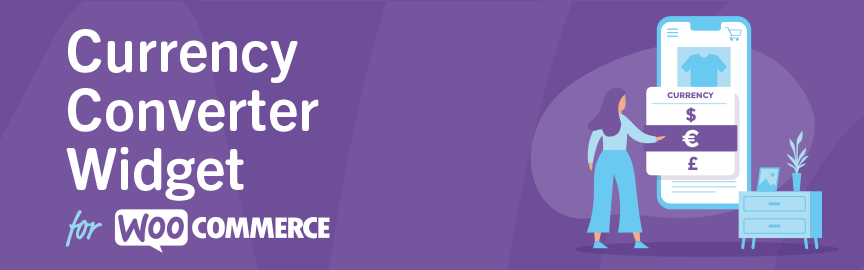
Exigences en matière de plug-in
- WooCommerce 4.0 et plus
![Image[2]-WooCommerce Multi-Currency Switching Plugin Currency Converter User Guide](http://gqxi.cn/wp-content/uploads/2025/06/20250604110608636-image.png)
étapes de l'installation
- Connectez-vous à votre compte WooCommerce et téléchargez le plugin !
.zippapiers - entrer dans WordPress Dans le backend, cliquez sur "Plugins > Installer un plugin > Télécharger un plugin".
- Sélectionner Téléchargé
.zipcliquez sur "Installer maintenant" et activez le plugin. - Reportez-vous à la documentation officielle sur l'installation et l'activation des extensions pour plus d'informations.
Taux de change ouverts (paramètre facultatif)
Par défaut, le plugin utilise le service de taux de change intégré de Kestrel. Il est également possible d'accéder à Open Exchange Rates en tant que service externe. Il suffit d'ouvrir un compte et d'obtenir un App ID.
Méthode de réglage :
- partir pour WooCommerce Menu des coulisses :Réglages > Intégrations > Open Exchange Rates
- Coller l'identifiant de l'application dans le formulaire de configuration
- Cliquez sur Enregistrer
![Image [3]-WooCommerce Multi-Currency Switching Plugin Currency Converter User Guide](http://gqxi.cn/wp-content/uploads/2025/06/20250604110737597-image.png)
Une fois que vous avez fourni votre identifiant d'application, des paramètres supplémentaires apparaissent dans l'interface :
Cycle de rafra?chissement des taux de change
Permet de définir l'intervalle (en heures) auquel le taux de change est mis à jour. La valeur par défaut est de 12 heures. L'intervalle pris en charge est compris entre 1 et 24 heures.
Configuration des widgets
Tous les paramètres du plugin sont centralisés dans le widget du convertisseur de devises.
Ajouter un widget convertisseur de devises
- spectacle (un billet) WordPress Menu des coulisses :Apparence > Gadgets
- Trouvez la zone où vous souhaitez insérer le widget et cliquez sur le "+".
- Rechercher "Convertisseur de devises", sélectionner et ajouter
- Cliquez pour développer les options de configuration après l'insertion
![Image [4]-WooCommerce Multi-Currency Switching Plugin Currency Converter User Guide](http://gqxi.cn/wp-content/uploads/2025/06/20250604110750394-image.png)
Paramètres du widget
- légende: Définit le nom du widget à afficher sur le frontend.
- Code deviseCode devise : Saisir un code devise par ligne, par exemple USD, EUR.
- Exemple : Entrer
SEK*s'affichera comme suit999krEntréeUSD *Affiché comme999 $ - Si * est omis, la position par défaut du symbole de la devise de WooCommerce est utilisée.
- Exemple : Entrer
- Affichage des devisesSupport pour les "boutons" ou les "bo?tes déroulantes" : Support pour les "boutons" ou les "bo?tes déroulantes"
- Info TipTexte de description affiché au-dessus du sélecteur de devise
- Affichage ou non des symboles monétaires: Désactivé par défaut, sur l'écran en tant que
$et€ - Afficher le bouton de réinitialisation: Afficher le bouton "Réinitialiser la monnaie" sur le front-end lorsqu'il est activé
- Désactiver la reconnaissance de la positionSi la case est cochée, la géolocalisation du visiteur n'est pas détectée automatiquement.
![Image[5]-WooCommerce Multi-Currency Switching Plugin Currency Converter User Guide](http://gqxi.cn/wp-content/uploads/2025/06/20250604110837351-image.png)
Style d'affichage du front-end
Lorsque cette option est activée, un sélecteur de devises s'affiche sur la page d'accueil du site, permettant à l'utilisateur de basculer le prix affiché entre les devises prises en charge.
![Image[6]-WooCommerce Multi-Currency Switching Plugin Currency Converter User Guide](http://gqxi.cn/wp-content/uploads/2025/06/20250604110850133-image.png)
Schéma du mode bouton :
Chaque devise appara?t sous la forme d'un bouton distinct qui met immédiatement à jour le prix affiché sur la page lorsque l'utilisateur clique dessus.
Mode de la bo?te de sélection déroulante :
Vous pouvez sélectionner "Select Box" dans le widget pour passer au menu déroulant.
![Image [7]-WooCommerce Multi-Currency Switching Plugin Currency Converter User Guide](http://gqxi.cn/wp-content/uploads/2025/06/20250604111026786-image.png)
Les conversions comprennent
- Prix des produits de base et prix promotionnels
- Totaux du panier d'achat
- Prix de la page de paiement
- Montant du fret
Tous les montants seront affichés dans les symboles monétaires correspondants, par exemple $10 plut?t que 10 USD.
Remarque : Le montant du paiement est toujours exprimé dans la devise de base de la boutique, et la devise affichée n'est donnée qu'à titre indicatif.
![Image [8]-WooCommerce Multi-Currency Switching Plugin Currency Converter User Guide](http://gqxi.cn/wp-content/uploads/2025/06/20250604111046810-image.png)
Questions fréquemment posées
Qu'en est-il de l'absence de symboles monétaires ?
Si une devise n'est pas incluse dans le WooCommerce Liste de devises par défaut, les symboles peuvent être ajoutés manuellement. Voir la documentation officielle :Ajouter des symboles monétaires personnalisés
Vous souhaitez afficher des widgets ailleurs que dans la barre latérale ?
Soutenir l'utilisation des codes courts [woocommerce_currency_converter] Insérer n'importe quelle zone de contenu.
S'il est utilisé dans un fichier modèle, il est accessible par le biais de l'interface WordPress do_shortcode appel de fonction :
echo do_shortcode( '[woocommerce_currency_converter]' ) ;
Description des paramètres du code court
| nom du paramètre | Fonctionnalité | valeur par défaut |
|---|---|---|
codes_devises | Définition des devises prises en charge | USD, EUR (ou devise par défaut) |
message | Top Tip | inoccupé |
affichage_monnaie | Méthode d'affichage (bouton ou sélection) | bouton |
show_symbols | Affichage ou non du symbole de la monnaie | 0 |
show_reset | Affichage ou non du bouton de réinitialisation | 0 |
disable_location | Désactiver ou non la fonction de reconnaissance de la position | 0 |
Exemple de code court :
[woocommerce_currency_converter currency_codes="AUD, USD, GBP, EUR"
message="Vous préférez voir les prix dans une autre devise ?"
show_symbols=1 show_reset=1 currency_display="select" disable_location=1]
Le code court génère un convertisseur avec un message d'invite, affiché sous la forme d'une bo?te déroulante, avec prise en charge des réinitialisations et des symboles.
![Image [9]-WooCommerce Multi-Currency Switching Plugin Currency Converter User Guide](http://gqxi.cn/wp-content/uploads/2025/06/20250604111210265-image.png)
résolution des problèmes
Le chargement de la page est lent ou les prix ne sont pas mis à jour ?
Veuillez vérifier si le pare-feu du serveur ne bloque pas le service de taux de change. Ce service utilise le IP Adresse pour :
185.24.96.251
Expédition non convertie ?
Le plugin ne prend actuellement en charge que les tarifs d'expédition qui sont affichés à l'aide de la méthode des "boutons radio". Si votre site utilise une "bo?te déroulante", vous ne pourrez pas modifier l'affichage de la devise.
Utilisation d'ic?nes de drapeaux au lieu de codes de devises
Vous pouvez le faire en ajoutant ce qui suit CSS qui affiche le drapeau du pays correspondant dans le bouton Devise :
a[data-currencycode="USD"] {
background-image : url('http://upload.wikimedia.org/wikipedia/en/a/a4/Flag_of_the_United_States.svg') !important ;
background-size : 60px !important ; width : 30px ;
width : 30px ;
background-repeat : no-repeat ;
width : 30px ; background-repeat : no-repeat ; font-size : 0 ;
background-repeat : no-repeat ; font-size : 0 ; height : 20px ;
}
Conseil : WooCommerce ne fournit officiellement pas de support pour le code personnalisé. Si vous n'êtes pas familier avec le CSS,modèlePour résoudre les conflits de fichiers ou de plugins, il est recommandé de demander l'aide d'un développeur professionnel.
Pourquoi cela ne fonctionne-t-il pas sur les pages du panier d'achat et de la caisse ?
doivent être séparés dans l'espace de travail de lpage du panier d'achatrépondre en chantantpage de paiementbaton [woocommerce_currency_converter] pour afficher correctement le convertisseur.
Le shortcode par défaut ne prend en charge que l'USD et l'EUR. Si vous avez besoin de prendre en charge d'autres devises, vous devez les ajouter manuellement. codes_devises Paramètres.
![Image [10]-WooCommerce Multi-Currency Switching Plugin Currency Converter User Guide](http://gqxi.cn/wp-content/uploads/2025/06/20250604111313461-image.png)
résumés
Le widget convertisseur de devises est WooCommerce L'outil d'affichage des prix multidevises de Shop permet aux clients de changer de devise pour afficher les prix. Le plugin prend en charge les méthodes de sélection par bouton ou liste déroulante, peut être intégré n'importe où sur la page et peut accéder à des services de taux de change en temps réel. Il n'affecte pas la monnaie de paiement, convient pour fournir des prix de référence aux utilisateurs internationaux, est facile à utiliser et présente des caractéristiques pratiques.
Lien vers cet article :http://gqxi.cn/fr/57311L'article est protégé par le droit d'auteur et doit être reproduit avec mention.
























![Emoji[jingya]-Photonflux.com | Service professionnel de réparation de WordPress, dans le monde entier, réponse rapide](http://gqxi.cn/wp-content/themes/zibll/img/smilies/jingya.gif)






Pas de commentaires